打开电脑设置的快捷键
更新时间:2024-02-25 13:06:23作者:yang
在如今数字化快速发展的时代,电脑已经成为人们生活和工作中不可或缺的工具,为了提高使用效率,操作系统也不断推出各种快捷方式。在Windows 10操作系统中,打开设置界面的快捷键是什么呢?通过按下键盘上的Win键和I键,便可轻松快速地打开设置界面。这一组合键的出现,简化了操作步骤,让用户更加便捷地调整电脑设置,提升了工作和学习的效率。
步骤如下:
1.方法1:打开电脑后,点击任务栏左侧的开始菜单。
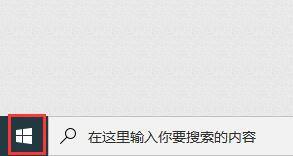
2.弹出应用列表中,点击左侧的“设置”按钮。

3.屏幕上就会弹出windows设置界面。
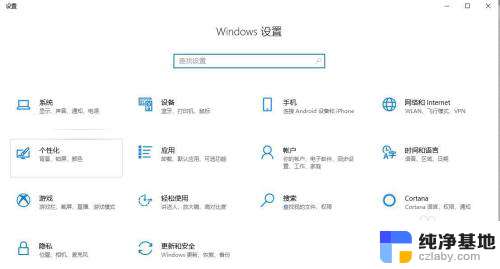
4.方法2:点击任务栏中右侧的操作中心图标,弹出窗口中点击“所有设置”。即可打开windows设置界面,步骤3所示图。
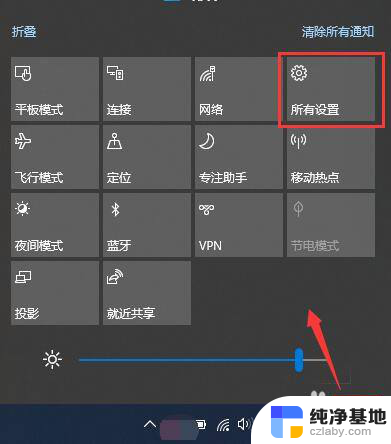
5.方法3:快捷键方式。在键盘上找到Win键和字母I键。如图所示。


6.同时按下win键+I键,即可打开windows设置界面。

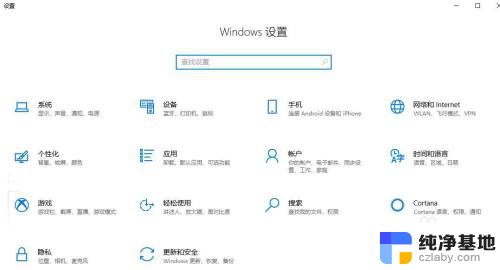
以上就是关于打开电脑设置的快捷键的全部内容,如果有遇到相同情况的用户,可以按照以上方法来解决。
- 上一篇: 鼠标指示箭头可以设置彩色图标吗
- 下一篇: windows10如何设置屏幕常亮
打开电脑设置的快捷键相关教程
-
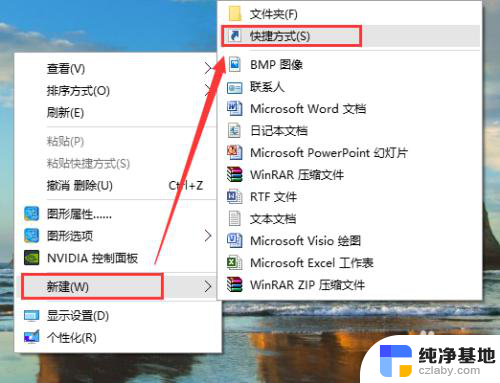 如何快捷设置电脑开关机
如何快捷设置电脑开关机2024-05-02
-
 剪贴板快捷键怎么打开
剪贴板快捷键怎么打开2024-01-20
-
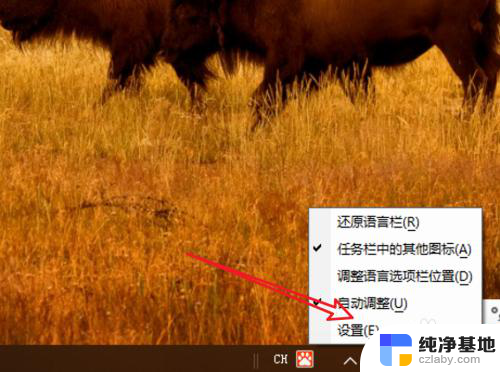 电脑输入法快捷键怎么设置在哪里
电脑输入法快捷键怎么设置在哪里2024-03-28
-
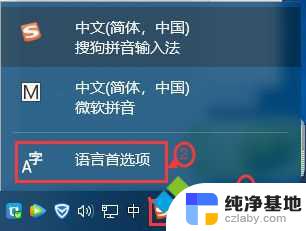 电脑快捷语言怎么设置
电脑快捷语言怎么设置2024-03-08
win10系统教程推荐